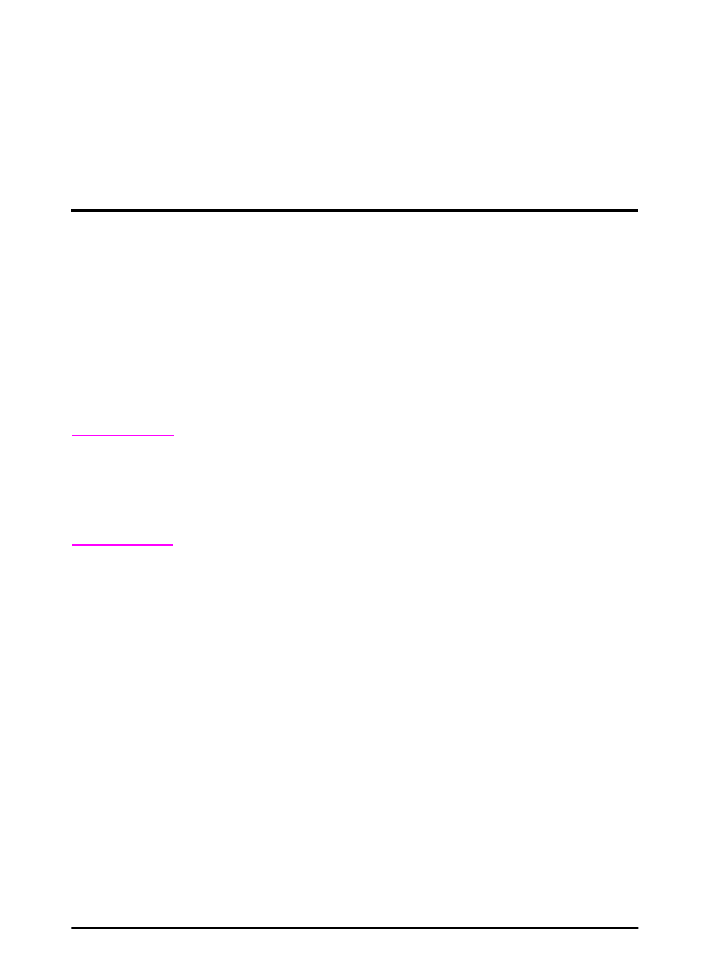
Skriva ut kort, papper i specialstorlek och
tjockt papper
Du kan skriva ut på papper i specialstorlek från fack 1 eller från
extrafacket för 500 ark. Pappersspecifikationer finns, på sidan A-2.
Maximal pappersvikt är 199 g/m
2
från fack 1 och 105 g/m
2
från
facket för 500 ark.
Obs!
Tjockt papper och väldigt litet eller väldigt stort papper i specialstorlek
bör skrivas ut från fack 1 till det bakre utmatningsfacket. Öppna det
bakre utmatningsfacket när du vill använda det (sidan 26).
Du kan ställa in en specialstorlek i taget på skrivarens kontrollpanel.
Fyll aldrig på papper i olika specialstorlekar samtidigt i skrivaren.
När du skriver ut stora mängder litet eller snävt material och vanligt
papper, skriver du ut papperet först och sedan det lilla eller snäva
materialet. Om du vill växla mellan papper och litet eller snävt
material väljer du
LITET PAPPER HASTIGH=LÅG
på skrivarens
kontrollpanel.
Information om hur du ställer in papper i specialstorlek finns, på
sidan 50.
Fack
Minsta storlek
Största storlek
Fack 1
(3 x 5 tum)
76 x 127 mm
216 x 356 mm
312 x 470 mm
Extra fack för 500 ark
216 x 356 mm
148 x 210 mm
216 x 356 mm
297 x 419 mm
ELLER
200 x 148 mm
280 x 432 mm
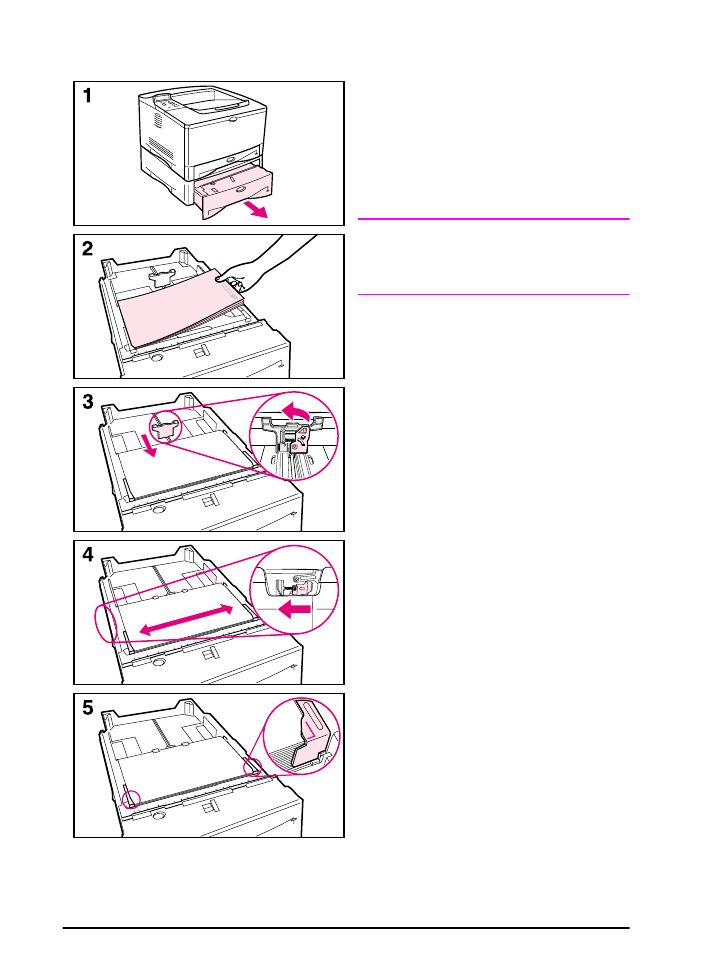
48
Kapitel 2: Utskriftsuppgifter
SVWW
Lägga i papper i specialstorlek i facket för 500 ark
Följande anvisningar gäller när du ska
fylla på specialstorlekar i ett extra fack
för 500 ark. Information om vilka
pappersstorlekar som kan användas
finns, på sidan A-5. Om du vill fylla på
papper i standardstorlek går du till, på
sidan 31.
Obs!
För att undvika papperstrassel bör du
inte fylla på facken medan skrivaren
skriver ut.
1 Dra ut facket helt och hållet från
skrivaren och lägg det på en plan
yta.
2 Lägg i papper i facket.
3 Tryck ihop frigöringsmekanismen
på baksidan av den bakre
pappersledaren. Skjut den bakre
ledaren mot papperets kant. De
främre hörnen på papperet bör
ordnas i linje med märkena på den
främre ledarens hakar.
4 Tryck ihop frigöringsmekanismen
på utsidan av den vänstra ledaren
och justera vänster och höger
ledare så att de stämmer överens
med papperets bredd. De främre
hörnen på papperet bör vara under
hakarna på ledarna och kanterna
bör vara i linje med hakarnas
markeringar. Ledarna bör vidröra
papperet utan att böja det.
5 Se till att papperet är jämnt placerat
i fackets alla fyra hörn och under
ledarnas hakar.
Fortsättning på nästa sida.
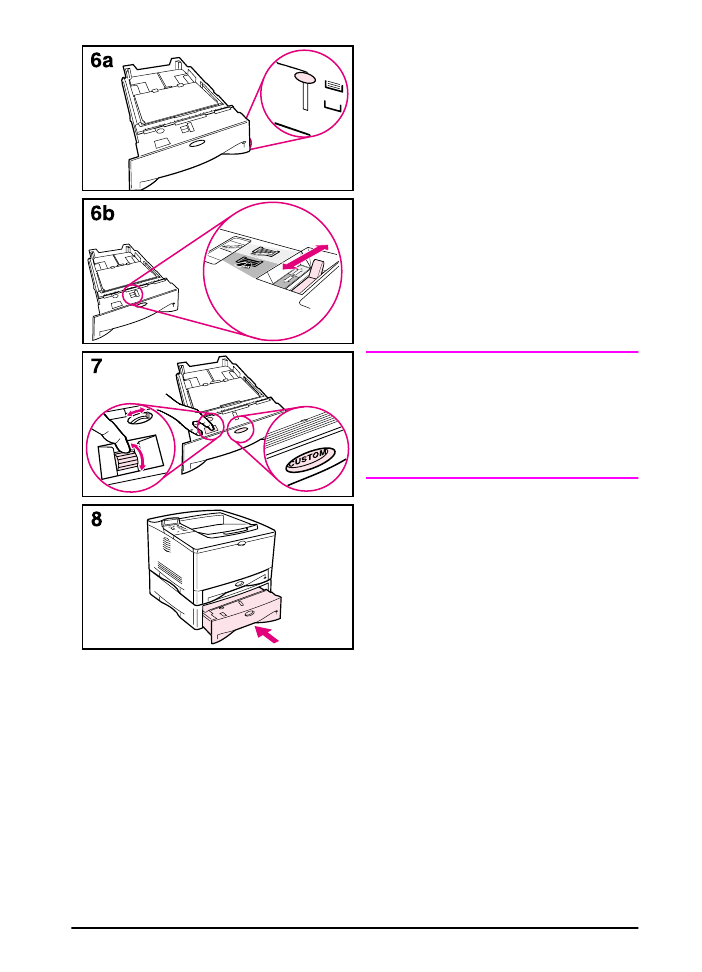
SVWW
Kapitel 2: Utskriftsuppgifter
49
6a När du ska fylla på en hel bunt
med utskriftsmaterial fortsätter du
med steg 6B. Annars fortsätter du
med steg 7.
6b Rikta in spänningsspaken uppåt
eller nedåt så att den stämmer
överens med symbolen som visas
i fönstret för spänningsindikatorn.
7 För att förhindra papperstrassel bör
du vrida ratten till Special.
Vippbrytaren ger tillgång till fler
storlekar. Ett fel kan uppstå om
ratten inte är rätt inställd.
8 Skjut in facket i skrivaren.
Obs!
Om du vill skriva ut efter papperstyp-
och storlek från skrivarens drivrutin
konfigurerar du inställningarna för
facket i skrivarenss kontrollpanel så att
de stämmer överens med
papperstyperna i varje fack (sidan 57).
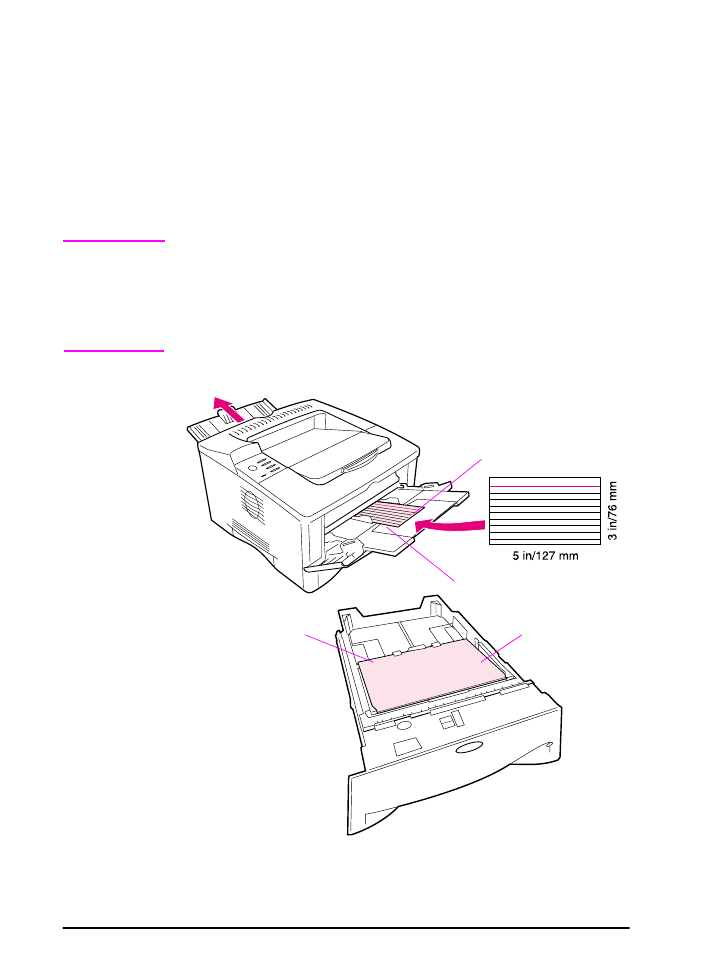
50
Kapitel 2: Utskriftsuppgifter
SVWW
Riktlinjer för utskrift på papper i specialstorlek
•
Skriv aldrig ut på papper som är smalare än 76 mm eller kortare
än 127 mm.
•
Ställ in sidmarginalerna på minst 4,23 mm från kanterna.
Ange storlekar för specialpapper
När det finns papper i specialstorlek i skrivaren, väljer du
storleksinställningarna i programmet (det bästa sättet),
skrivardrivrutinen och på skrivarens kontrollpanel.
Obs!
Alla inställningarna i skrivardrivrutinen och programmet (förutom
konfigurering av papper i specialstorlek) åsidosätter inställningarna
i kontrollpanelen. (Programinställningar åsidosätter inställningarna
i skrivardrivrutinen.) Kontrollpanelen måste vara inställd om PCL
5e-drivrutinen används eller om papper i specialstorlek läggs i med
långsidan först (X är längre än Y).
Figur17
Skriva ut papper i specialstorlek
X kant
Y kant
X kant
Y kant
Fack 1
Extra fack för 500 ark
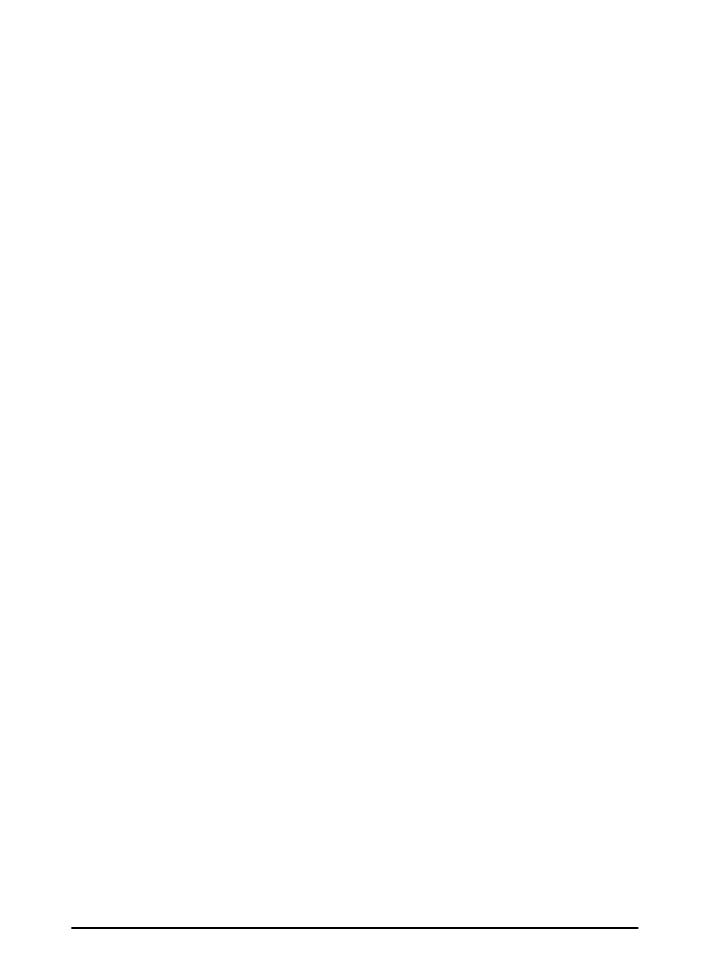
SVWW
Kapitel 2: Utskriftsuppgifter
51
Om du inte kan göra inställningarna i programmet, gör du dem på
kontrollpanelen:
1 Ange
KONFIG SPECIALPAPPER=JA
på menyn Utskrift.
2 Välj tum eller millimeter som måttenhet på menyn Utskrift.
3 Ställ in X-dimensionen (papperets framkant) på menyn Utskrift
enligt Figur17. X-dimensionen kan vara 76 till 312 mm för fack 1
eller 148 till 297 mm för facket för 500 ark (extra). Ställ in
Y-dimensionen (papperets sidkant) enligt Figur17. Y-dimensionen
kan vara 127 till 470 mm för fack 1 eller 210 till 432 mm för facket
för 500 ark (extra).
4 Om du lagt i specialpapper i fack 1 och
FACK 1 LÄGE=MAGASIN
ställer du in
FACK 1 STORLEK=SPEC
på menyn Pappershantering
på skrivarens kontrollpanel. Mer information finns i ”Anpassa
användningen av Fack 1” på sidan 55.
Om du lagt i specialpapper i det extra facket för 500 ark måste
ratten vara inställd på Custom (Special).
5 I programmet väljer du Special som pappersstorlek.
Om specialpapperet t.ex. är 203 x 254 mm ska du ställa in
X=203 millimeter och Y=254 millimeters.
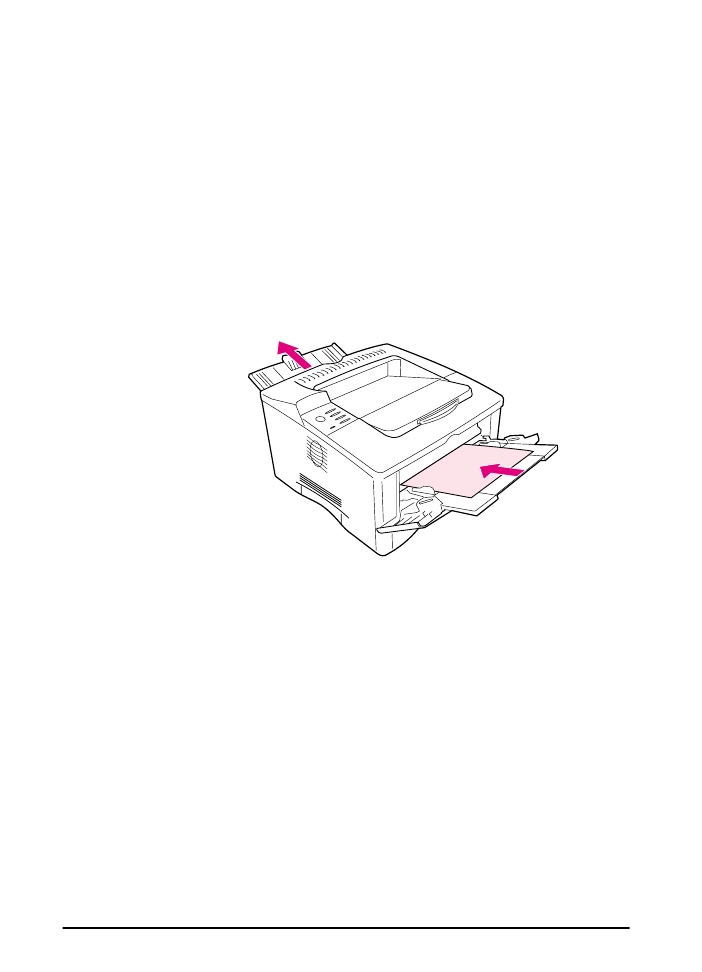
52
Kapitel 2: Utskriftsuppgifter
SVWW